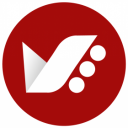آموزش بخش 11 تری دی مکس
این متن مرتبط به فیلم شماره 0011 تری دی مکس می باشد
با در دست داشتن گزینه isolate selection خواهیم توانست در صحنه های پیچیده شی مورد نظر را انتخاب کنیم و از بقیه اشیا موجود در داخل صحنه ,جدا کنیم و بعد از انجام عملیات مورد نظرمان ,شی isolate شده را به صحنه اولیه خود باز گردانیم و با گرفتن کلید alt + q به hotkey این گزینه دسترسی پیدا خواهیم کرد.
وقتی بر روی شی عمل isolate صورت می پذیرد و بعد از اینکه اعمال edit را انجام دادیم با فعال نمودن گزینه exit isolate mode , شی مربوطه از حالت isolate خارج می شود و به حالت اولیه خود باز میگردد.
همچنین می توانیم بر روی چندین شی عمل isolate را به طور همزمان انجام دهیم و می توانیم چندین mode isolate داشته باشیم و اشیا مد نظرمان را به صورت سلسه مراتبی تحت, عمل isolate را قرار دهیم ,بدین معنی که با انتخاب چندین شی و فعال نمودن گزینه isolate و باز مجددا انتخاب شی دیگری و بعد فعال کردن گزینه isolate ما به چند مرحله isolate selection دستیابی پیدا می کنیم.
و با زدن گزینه edit isolate mode به صورت پله پله و مرحله به مرحله خاصیت isolate را برای ما باز نمی گرداند, بلکه یکدفعه به موقعیت اولیه شی در داخل صحنه باز می گردد .
نکته: خاصیت Isolate در sub object قابل دسترس نمی باشد و فقط بر روی اشیا عمل می کند و در زیر مجموعه ها ,قابلیت فعال شدن را ندارد.
مهم ترین و کیلدی ترین فرمان در داخل 3ds max فرمان selection می باشد.
که به کمک آن قادر هستیم, اشیا موجود در داخل صحنه را انتخاب کنیم و این فرمانهای selection را ما در قسمتهای متفاوت و با شکلها و قابلیتهای مختلف در اختیار داریم و همچنین این گزینه در چندین جای مختلف, داخل نرم افزار در اختیار ما قرار گرفته است. قسمت اصلی که در آن فرمانهای selection موجود است Main toolbar می باشد.
همین طور در edit menu , quad menu, track view , tools menu , display panel , schematic view که قادر هستیم در آنها به فرمانهای selection دسترسی پیدا کنیم.
از طریق منوی Main toolbar قادر هستیم به گزینه select object دستیابی پیدا کنیم.
با استفاده نمودن از خاصیت select object , اشیایی را که در صحنه خلق کرده ایم و حجمهای موجود در محیط را می توانیم انتخاب کنیم و روی آن اعمالی مثل edit و transform را اجرا کنیم.
با گرفتن کلید , q , از روی keyboard و همچنین با رایت کلیک کردن در نمای مربوطه و فعال نمودن گزینه select , بدین صورت فرمانهای select object در اختیار ما قرار می گیرند .
با کلیک نمودن روی هر شی قادر هستیم شی مورد نظر را, انتخاب نماییم, و با گرفتن کلید ctrl از روی keyboard می توانیم شی انتخابی را به گروه مورد نظرمان اضافه کنیم.
همچنین با گرفتن کلید alt از روی keyboard ,شی انتخاب شده از گروه انتخابی کسر خواهد شد.
بر حسب شرایط ما قادر هستیم از region ها نیز استفاده نماییم,که با در دست داشتن کادر selection می توانیم اشیا موجود در داخل آن را انتخاب نماییم.
نکته: قابلیتی موجود میباشد که فقط در داخل مدل select object در main tool bar فعال میباشد که با گرفتن گزینه shift از روی keyboard و باز نمودن region ,حالت انتخابی یا selection را invert یا معکوس می کند.
با استمداد گرفتن از گزینه select by name قادر هستیم بر اساس نام اشیا موجود در داخل صحنه را انتخاب نماییم که از طریق دو روش این پنجره برای ما قابل رویت می شود:
اولین روش گرفتن کلید h از روی keyboard میباشد که, کادر مربوطه را نمایان می کند.
روش دوم انتخاب نمودن گزینه select by name از منوی main tool bar میباشد.
لذا قادر هستیم با ایجاد نمودن چندین شی و گرفتن کلید H از روی key board لیست اشیای موجود در داخل صحنه را مورد برسی قرار دهیم و می توانیم هر کدام از اشیا موجود در داخل لیست را انتخاب و هایلات کنیم.
که این پنجره پدیدار شده یک پنجره context depended می باشد یعنی وابسته به نوع خاصیت انتخابی که مد نظر ما میباشد است .
مثلا: select link را انتخاب کنیم نسبت به آن تغییر می کند.
ما در main tool bar خواص مختلف انتخابی را دارا می باشیم. مثل:
select object , select and move , select and scale , select and rotate ,select and link ,select and bind
در اصل ,این فرمانها در مرحله نخست شی مورد نظر را انتخاب می کنند بعد از این مرحله است که ,اعمال دیگری همانند move, scale ,rotate… را اجرا می کنند.
منظور از خاصیت context depended این می باشد که چنانچه نیاز به گزینه select and link داشته باشیم و زمانیکه از روی keyboard کلید H را می گیریم پنجره ای که باز می شود دیگر خاصیت select را ندارد و خاصیت link در آن موجود می باشد.
بدین معنا که اگر شی را انتخاب نماییم , این شی به شی بعدی link خواهد شد و خواص childe و parent را به خودش اختصاص خواهد داد.
در این پنجره link دو تا قابلیت select sub tree , , select dependents غیر فعال می باشد.
در بالای پنجره select parent ,قسمت case sensitive موجود می باشد,که این قسمت این امکان را در اختیار ما قرار می دهد که بر اساس نام تایپ شده, شی یا اشیای مورد نظر خود را انتخاب کنیم.
مثلا:
با تایپ s تمام object هایی که با s شروع می شود را برای ما هایلات می کند.
ما از 2 عبارت ؟ و * نیز می توانیم استفاده کنیم.
اگر تایپ کنیم t?????t و پنج تا حرف موجود در وسط آنها را نمی دانستیم نرم افزار خود شی را با دو حرف t شروع و تمام شدن را که بین آن 5 حرف وجود دارد را انتخاب می کند , به طور مثال شی teapot را برای ما انتخاب می کند چون ما t اول و آخر را می دانستیم و جای بقیه حروف عبارت ? قرار داده ایم و از عبارت ؟ در ازای حروف شی می توانیم استفاده نماییم و تعداد حروف نقش اصلی را دراین نوع selection ایفا می کند.
حالت بعدی که با آن می توان selection را انجام داد مدل * می باشد.
به طور مثال :
ما می دانیم حرف اول t و حرف آخر s میباشد, (tours ),پس تایپ می کنیم t * s و object با حرف اول t و حرف آخر s را برای ما هایلات می کند و کاری به تعداد حروف ندارد.
این متن ادامه دارد…
تالیف و کوتاه شده از آموزش های ویدئویی 3Ds Max استاد ارجمند مهدی بندری
آموزش طراحی داخلی در تری دی مکس – تصویرگران پویا اندیش